发布时间:2023-07-04 10: 02: 41
品牌型号:华为matebook D14
系统:Windows 11家庭中文版
软件版本:ABBYY FineReader PDF 15
对于一些经常需要处理文档的工作者来说,文档的格式转换是十分常见的。然而我们在将PDF文件转换成Word文档时会出现格式乱了的情况,那么我们接下来就来说一说PDF如何转换Word文档,PDF转Word格式乱了怎么调整。
一、PDF如何转换Word文档
现在市面上支持文件格式转换的软件有很多,除了一些专业的文档处理软件之外,我们常用的Mircosoft Office或者WPS Office都可以实现PDF转换Word文档的功能。那么接下来我们就分别来介绍一下如何使用WPS Office和专业文档处理软件ABBYY FineReader PDF来实现文档格式的转换。
1、使用ABBYY FineReader PDF进行转换
(1)在ABBYY软件主界面点击“转换为Mircosoft Word”选项,选择要转换的PDF文件。

(2)点击下方“转换为Word”即可完成转换。
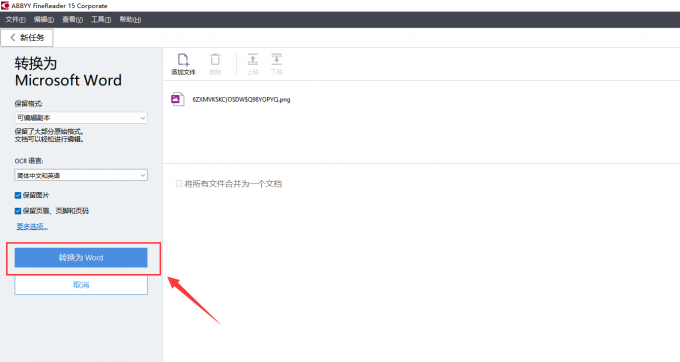
2、使用WPS进行转换
(1)用WPS Office打开需要转换的PDF文件。
(2)在WPS Office上方工具栏中选择“特色应用”-“PDF转Word”,进入转换界面。
(3)在转换界面中点击“开始转换”,稍等片刻即可换成转换。
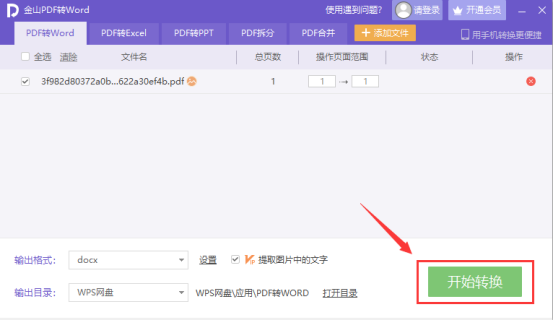
二、PDF转Word格式乱了怎么调整
我们在转换的过程中,有时候会出现转换之后的Word文档格式发生了变化,如果出现这样的情况,我们有两种选择,一种是重新进行转换;另一种则是在转换后的Word文档中重新编辑格式。由于重新编辑格式的步骤非常繁琐,因此建议重新调整转换时的设置,重新进行格式转换。接下来我们就以ABBYY这款软件举例,向大家展示一下如何保留PDF文档中的格式。
1、在ABBYY的转换界面点击“更多选项”,进入转换设置界面。
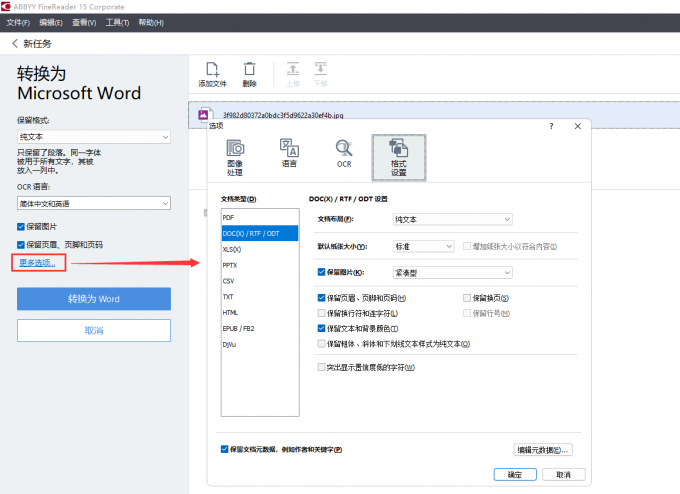
2、在转换设置界面中能看到很多保留格式的选项,我们按照需要进行勾选,随后点击“确定”即可。
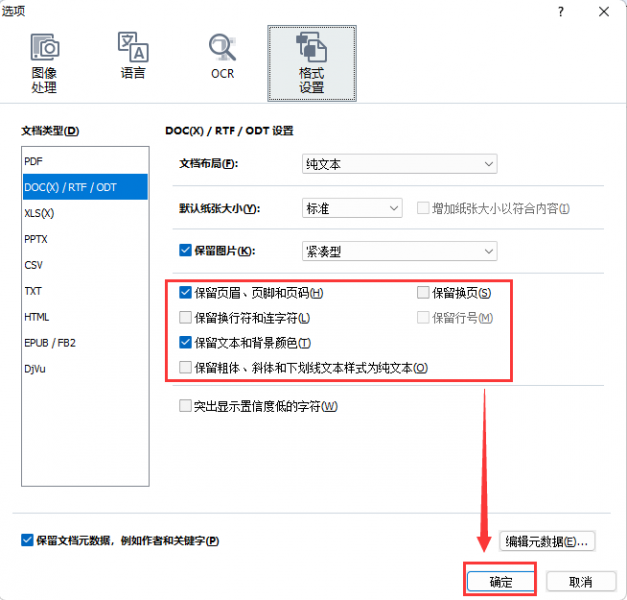
三、ABBYY相较于WPS的优势
有些小伙伴可能会问,既然WPS能够实现转换文件格式,那么ABBYY的优势在哪里呢?实际上,WPS Office是一款综合性的办公软件,WPS软件中的功能很多但是不够精准,接下来我们就来说一说ABBYY相较于WPS的优势。
1、具有OCR文字识别功能
ABBYY FineReader PDF这款软件是具有OCR文字识别功能的,OCR文字识别功能可以帮助我们更加准确的识别PDF文件中的文字,而像WPS或者其他没有OCR文字识别功能的软件,虽然能够实现转换,但是当PDF文件中存在一些特殊符号时,这些软件就无法很准确的翻译出来,会出现乱码或者格式不对的情况。
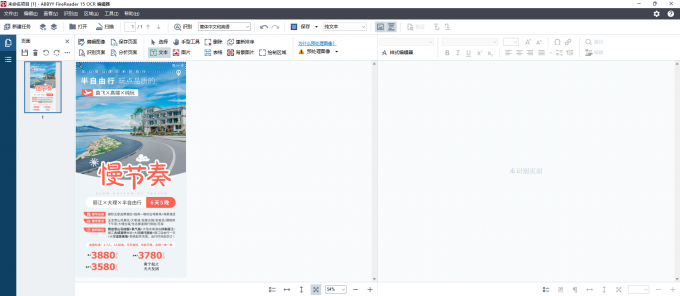
2、ABBYY功能更多
虽然ABBYY和WPS Office都能够实现对于文档的转换,但是对于用户来说,我们的需求是多样性的。部分用户不仅仅需要转换传统格式的文档,还需要将一些Excel表格等其他格式的文件转换成另外格式的文件。而在这一点上WPS Office是无法实现这些功能的,在这一点上,ABBYY FineReader的功能比WPS Office更多,具有更强的普适性。
以上就是关于PDF如何转换Word文档,PDF转Word格式乱了怎么调整的全部内容了。虽然我们使用WPS等办公软件可以实现文件格式转换,但是当文档中存在一些特殊字符的时候,如果不是有OCR文字识别功能的软件则有可能会出现识别错误。因此在这里建议大家使用ABBYY FineReader PDF 15这类专业的文档处理软件进行转换,这款软件能够准去的识别文档中存在的特殊字符,如果有对这款软件感兴趣的小伙伴们,可以前往ABBYY FineReader PDF 15的中文网站上了解更多信息哦!
展开阅读全文
︾
读者也喜欢这些内容:

如何使用ABBYY识别表格 ABBYY如何进行自动分析和识别设置
对于从事数据分析的用户来说,常常遇到需要将扫描件、PDF文档中的表格数据在Excel中进行处理与分析的情况,如果手动逐个复制粘贴的话,不仅耗时耗力,而且还极容易出错。在这里我们可以使用ABBYY FineReader软件来进行操作,接下来本文将围绕如何使用ABBYY识别表格,ABBYY如何进行自动分析和识别设置的内容为大家展开介绍。...
阅读全文 >

OCR识别软件是什么 OCR文字识别软件需要联网吗
在日常工作中,我们经常需要对图片或PDF文档中的文字内容进行识别,这时就会用到OCR识别技术,可能看到这里有很多小伙伴会问:OCR识别软件是什么 ,OCR文字识别软件需要联网吗?别着急,下面就来带大家一起了解下OCR 文字识别的相关内容。...
阅读全文 >

ABBYY如何改语言 ABBYY如何设置中文
ABBYY FineReader是一款非常优秀的OCR文字识别工具,可以快速扫描、识别图片和PDF中的文字,同时它还支持多语言界面切换功能,满足不同用户的操作习惯,接下来就来大家了解一下ABBYY如何改语言,ABBYY如何设置中文的操作方法。...
阅读全文 >

如何把PDF合并到一起 多份PDF如何拼接成一份
在进行PDF文件编辑操作时,为了有效简化文档管理,提高工作效率,我们往往会将多个pdf合并成一个,但还有部分小伙伴不知道如何把pdf进行合并操作,今天这篇文章将带大家了解一下如何把PDF合并到一起,多份PDF如何拼接成一份的合并方法,简单几步就能完成,一起来学习下吧。...
阅读全文 >